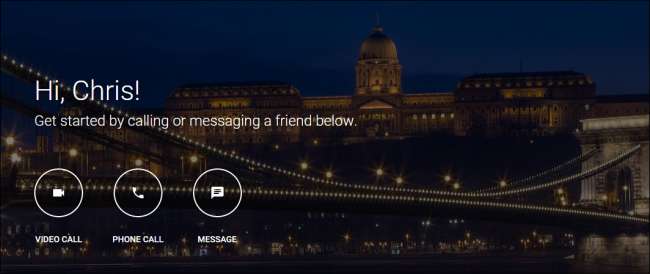
Dagarna för att krypa runt i Gmail med en massa olika plugins för fyra olika webbläsare är över, eftersom Google äntligen har tagit bort slöjan från sin helt nya, webbläsarbaserade Google Hangouts-plattform. Meddelandeappen har visat sig vara väldigt populär bland den professionella uppsättningen och erbjuder ett snabbt och enkelt sätt att komma i kontakt med alla dina e-postkontakter på ett ögonblick. Men nu när Hangouts har sitt eget webbläsarfönster, finns det några nya tips, tricks och inställningar du borde veta om innan du dyker in.
Initial konfiguration
Om du inte har ett Google-konto eller aldrig har använt Hangouts tidigare visas den första skärmen när du öppnar Hangouts splash-sida borde se lite ut så här:
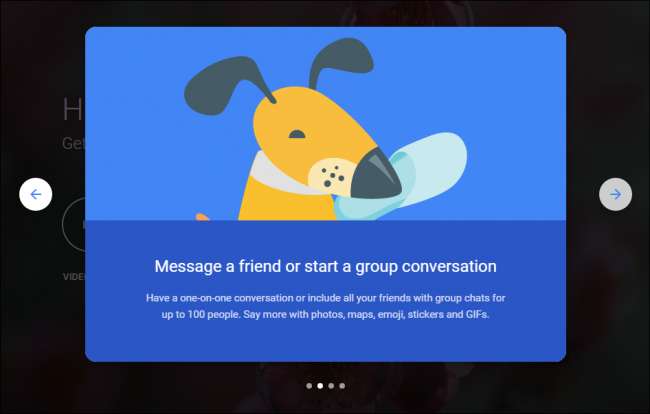
När du har klickat genom anvisningarna hälsas du av följande introduktionsskärm.
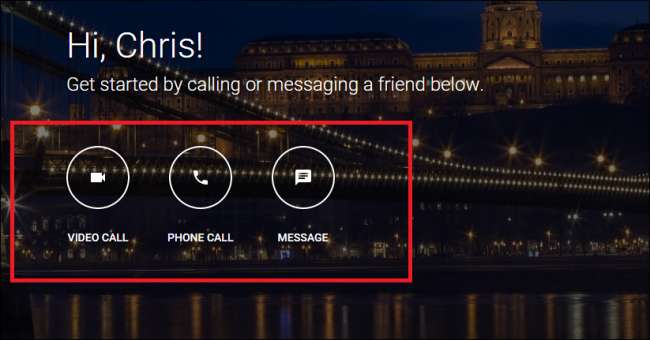
RELATERAD: Hur man använder Skype på din Chromebook
För att komma igång med chatt med någon via video, röst eller text, tryck bara på en av knapparna ovan och du blir ombedd att ange kontaktinformationen för den person eller grupp personer du försöker nå.
När du har gjort det kommer en sidomeny att dyka upp som innehåller de kontakter som du för närvarande kan få tag på från vänster meny. Här kan du växla mellan dina olika kontaktlistor genom att välja någon av motsvarande ikoner, eller om du vill konfigurera saker efter dina specifika behov kan du öppna inställningsmenyn genom att klicka på fältet till vänster.
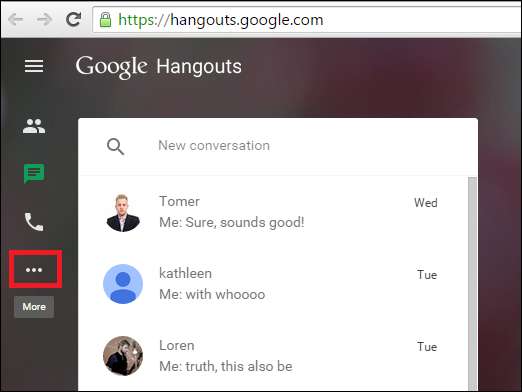
Inställningsmenyn inkluderar sekretessalternativ som möjligheten att visa vänner när du senast sågs online, berätta för andra när du är inblandad i en videokonferens eller ringa en hörsel om att du får ett röstsamtal.
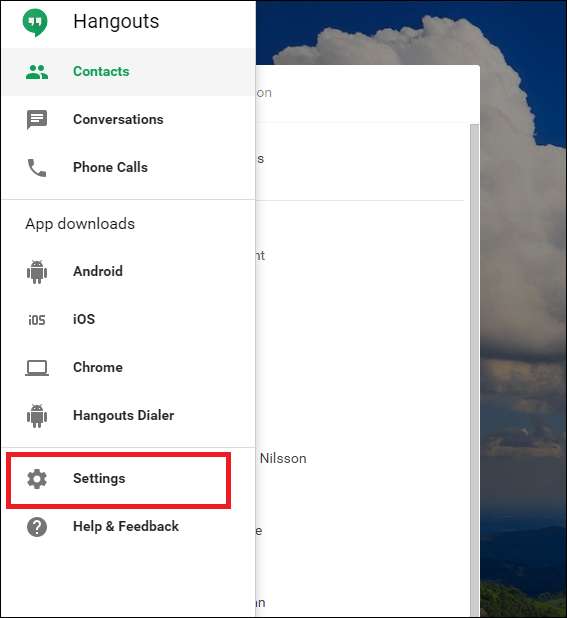
Och, naturligtvis, vem kunde glömma det viktiga alternativet "Konvertera text till emoji"?
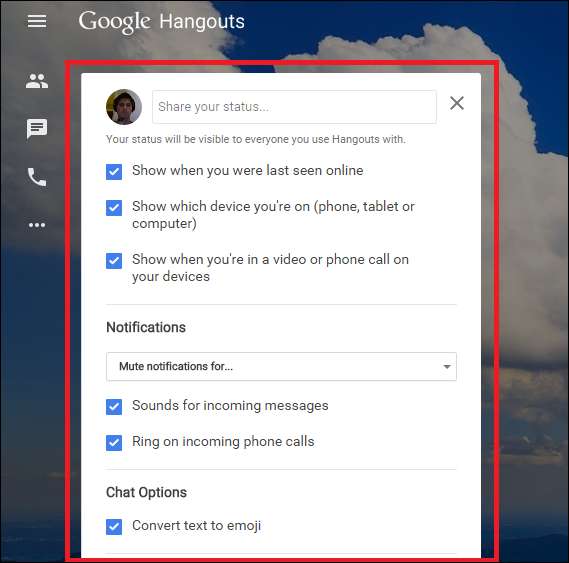
Lär dig layouten
Liksom de flesta andra Google-produkter idag är Hangouts layout snygg, ren och ganska enkel att förstå.
Exempel: om du vill ringa ett röstsamtal klickar du på ikonen som ser ut som en telefon (markerad nedan) hur du ska få det att hända.
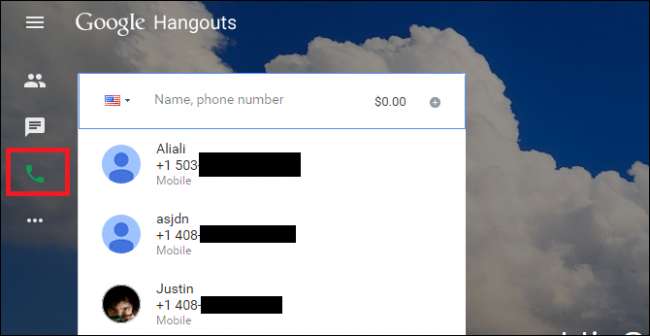
Alla samtal som kommer från eller går till någon inom USA och Kanada täcks gratis av Google, medan internationella samtal följer en standardavgift som du kan fylla i med ditt kredit- eller bankkort, precis som Skype.
Direktmeddelanden, å andra sidan, finns i huset, oavsett var din chatt hamnar. För att starta en chatt med en vän, klicka på "textrutan" ikonen, markerad här.
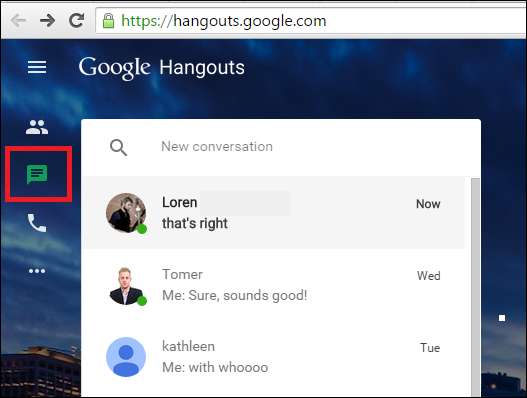
Alla chattar du för närvarande är engagerade i kommer att skjutas till toppen av listan, och alla som är online för tillfället kommer att noteras av en liten grön prick bredvid namnet på personen du är engagerad med.
Alla chattar du har öppnat kommer automatiskt att förflyttas till det nedre högra hörnet av ditt webbläsarfönster, och alla kan antingen maximeras, minimeras eller stängas helt med hjälp av kontrollerna i den övre panelen i chattrutan.

Slutligen, om du bara vill hantera dina kontakter på egen hand, kan du göra det genom att klicka på ikonen "People", som visas här.

Den här menyn ger dig möjlighet att sortera i dina kontakter, och om du ser några som du inte behöver eller vill ha ett bättre öga på kan du högerklicka på deras namn (eller trycka på knappen "tre punkter") dra upp en sekundär meny.
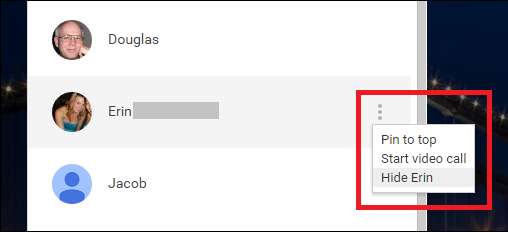
Här kan du välja att antingen fästa dem högst upp på listan så att de inte går vilse igen eller dölja dem helt så att ingen av deras kommunikationer kan distrahera dig medan du är i ett separat konferenssamtal.
Även om det fortfarande saknar några av de polska eller extra funktionerna du får från konkurrerande produkter som Skype, har migreringen av Hangouts från ett Gmail-tillägg till sin egen, fullfjädrade webbapp varit ett smart drag av Google runt . Gränssnittet har strömlinjeformats, det är enklare än någonsin att ringa vänner och familj, och alla samma meddelandefrågor som du har lärt känna och älskar i tjänsten finns kvar, främst och i centrum.







